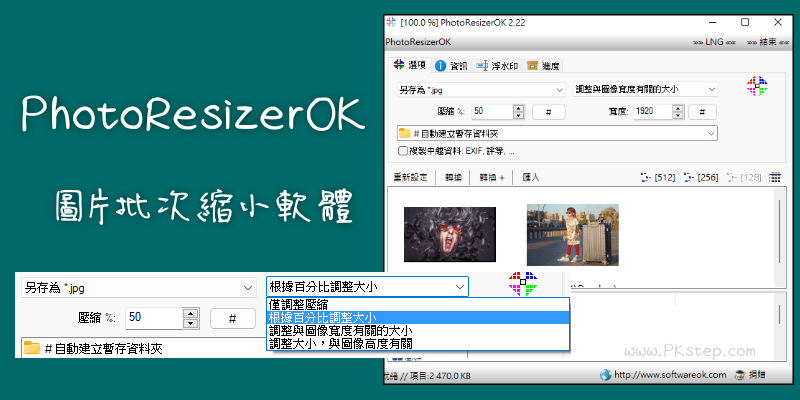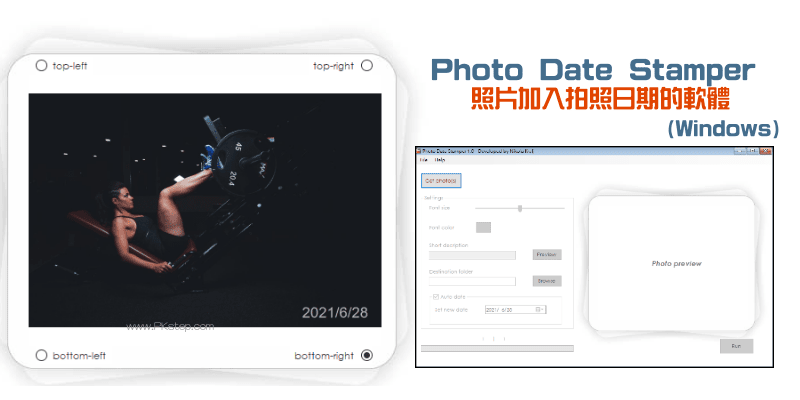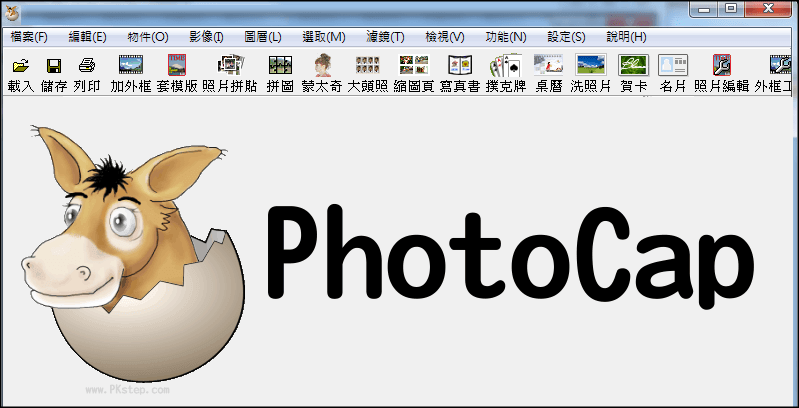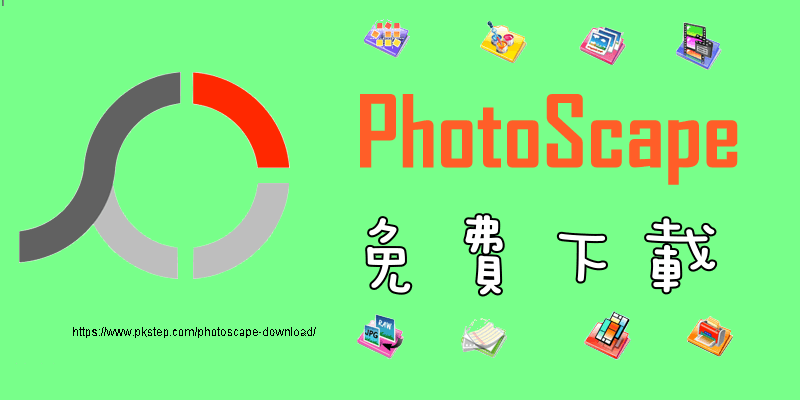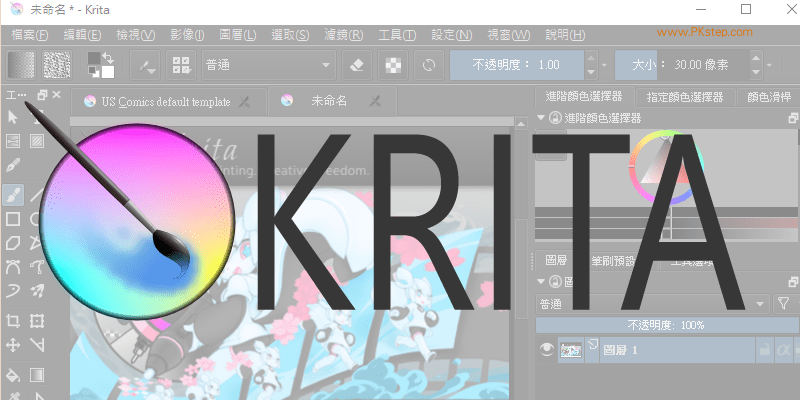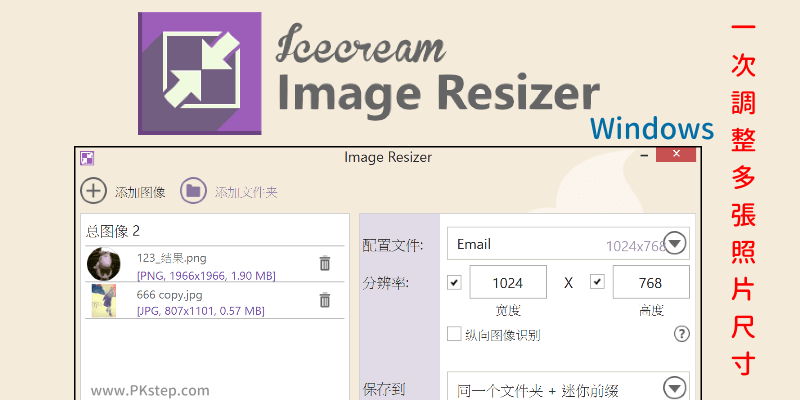
Icecream Image Resizer批次修改圖片大小軟體,是一款可以一次調整多張照片尺寸的免費Windows軟體。能快速修改一張、甚至是整個資料夾內的所有圖片的長寬像素大小,支援JPEG,TIFF,PNG,BMP等常見的圖片格式,有提供中文介面,操作簡單,只需要一個按鈕就能完成~(如果你在找旋轉、壓縮等更多功能,請參考其他圖片批次管理工具。)
Icecream Image Resizer下載
Image Resizer教學
步驟1:前往下載Image Resizer圖片尺寸調整工具,開啟軟體後,點一下「+」匯入照片,也可以直接加入整個資料夾,一次修改大量的相片。
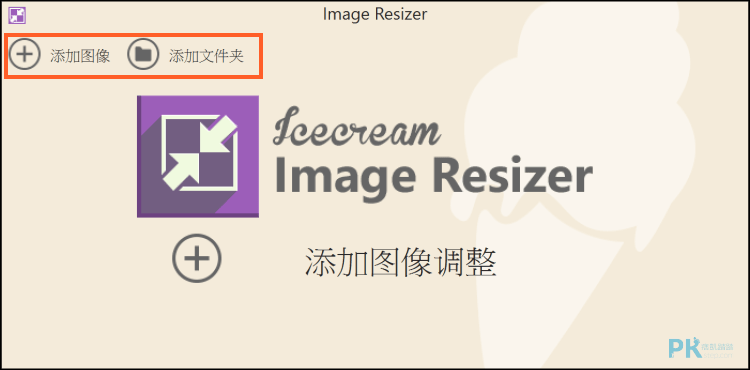
步驟2:設定要變更的尺寸:符合Facebook封面尺寸、Instagram貼文、手機版型、等比例放大&縮小,或手動自訂要的長寬像素。
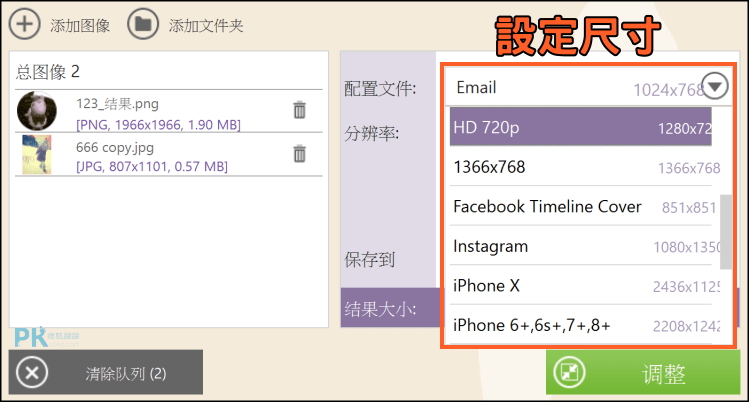
步驟3:選擇匯出的資料夾後,按下「調整」就完成批次修改多張照片大小了。

延伸閱讀
♦多張照片合併成影片:Slideshow Maker製作照片幻燈片
♦一次修改多張照片:圖片批次管理工具
♦用手機快速放大/縮圖:批次調整圖片尺寸App(Android、iOS)
♦免安裝網頁工具:Web Resizer線上調整圖片尺寸
♦圖片編輯程式(懶人包):多款免費影像處理軟體
♦一次修改多張照片:圖片批次管理工具
♦用手機快速放大/縮圖:批次調整圖片尺寸App(Android、iOS)
♦免安裝網頁工具:Web Resizer線上調整圖片尺寸
♦圖片編輯程式(懶人包):多款免費影像處理軟體